[긴급 녹음] 갤럭시 잠금화면에서 터치 한번으로 녹음하기 (3초 소요)
스마트폰으로 긴급하게 녹음을 해야 하거나, 짧은 순간에 녹음을 해야 하는 경우가 있죠? 오늘은 갤럭시 스마트폰 또는 삼성 스마트폰에서 잠금화면에서 즉시 녹음하는 방법을 알려드리도록 하겠습니다. 3초 만에 녹음이 가능하니 같이 한번 설정을 해보도록 하겠습니다.

잠금화면에 녹음기능 설정하는 방법
1️⃣ 잠금화면의 시계를 클릭
2️⃣ 화면 아래쪽에 "상세 설정" 클릭
3️⃣ 선택 옵션 중에 "음성 녹음"을 활성화합니다.
4️⃣ 그러면 잠금화면에서 시계를 한번 클릭 시 녹음 기능이 활성화됩니다.
그림으로 함께 설명을 다시 드리도록 하겠습니다. 갤럭시 스마트폰, 삼성 스마트폰, 안드로이드 스마트폰에서만 적용이 됩니다.
먼저 잠금 화면에서 시계를 클릭하면 아래 그림의 왼쪽 화면과 같이 변합니다. 하단에 "상세 설정"을 누르면 오른쪽 화면으로 전환이 됩니다. 여기서 "음성 녹음"을 선택합니다.
만약 음성 녹음이 없는 분들은 아래쪽에 하는 방법을 적어놨으니 참고해보세요
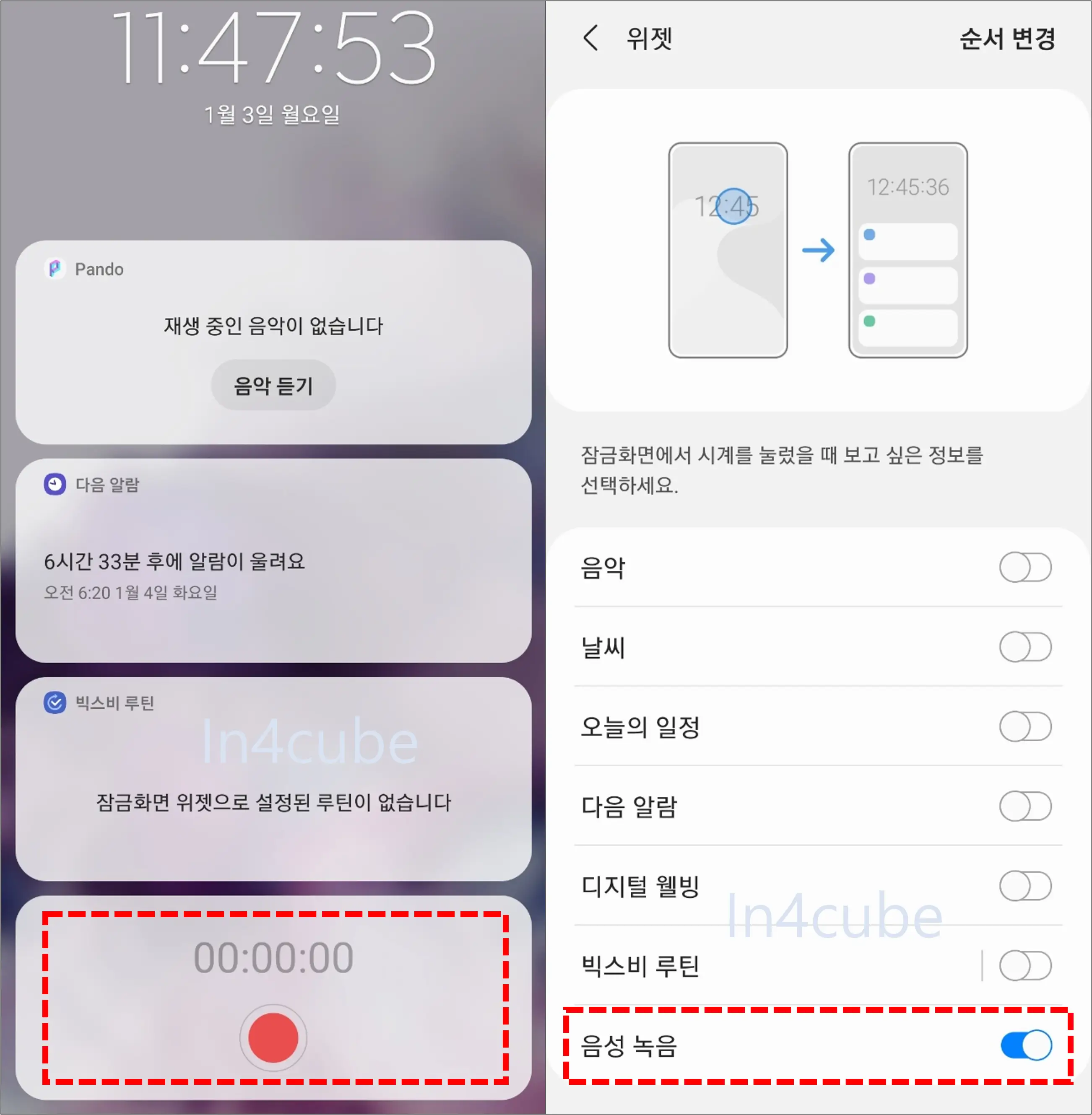
그러면 잠금화면에서 시계를 한번 터치하면 바로 녹음할 수 있도록 화면이 전환됩니다. 쉽죠?
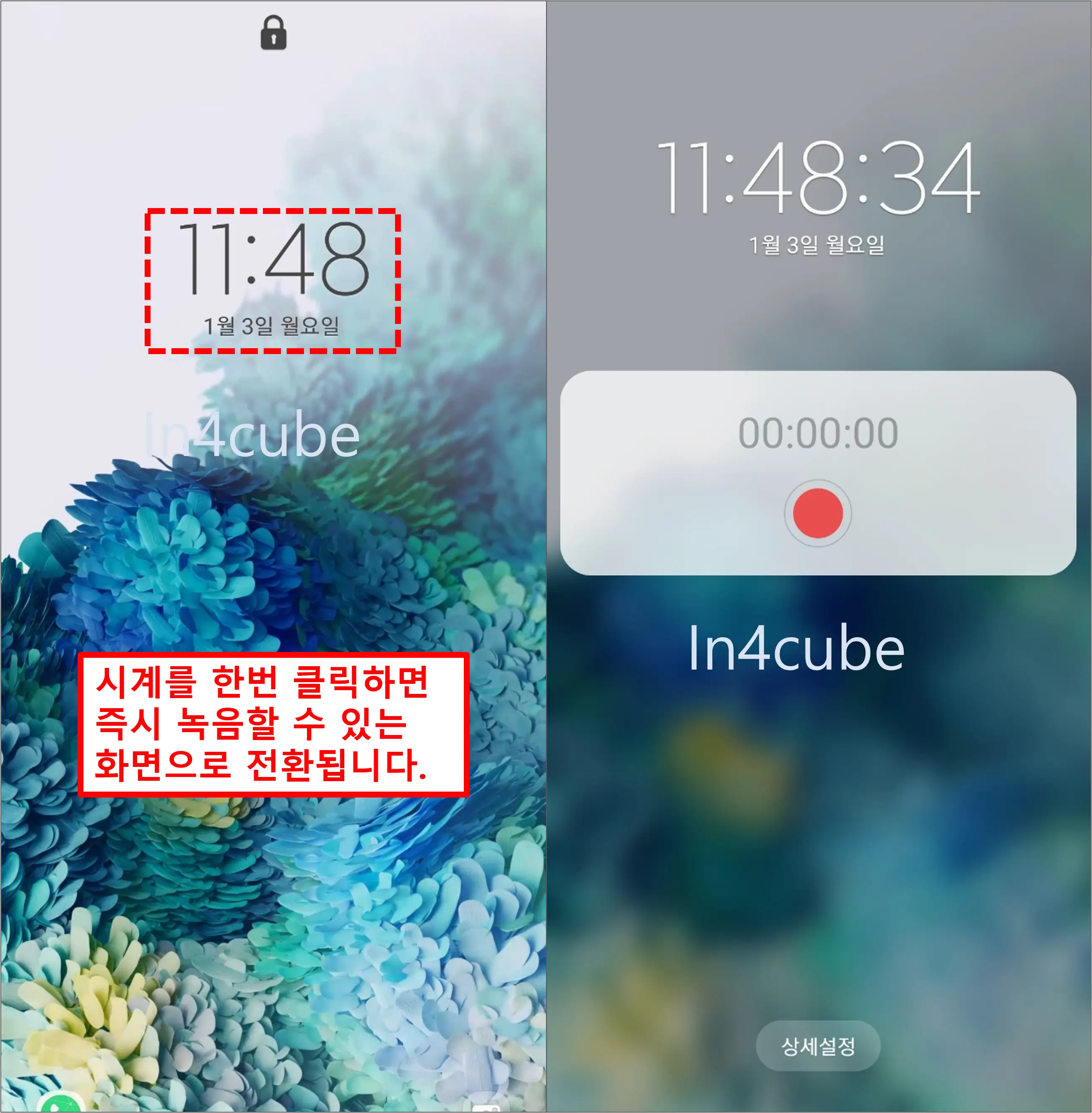
음성 녹음이 없는 경우
잠금 환면의 시계를 클릭하고 상세 설정에 들어왔는데 "음성 녹음"이 없는 분들이 있죠? 이런 분들은 당황하지 마세요. 필수 어플을 다운로드하지 않아서 그렇습니다. (아래쪽에 필수 어플 다운로드 확인)
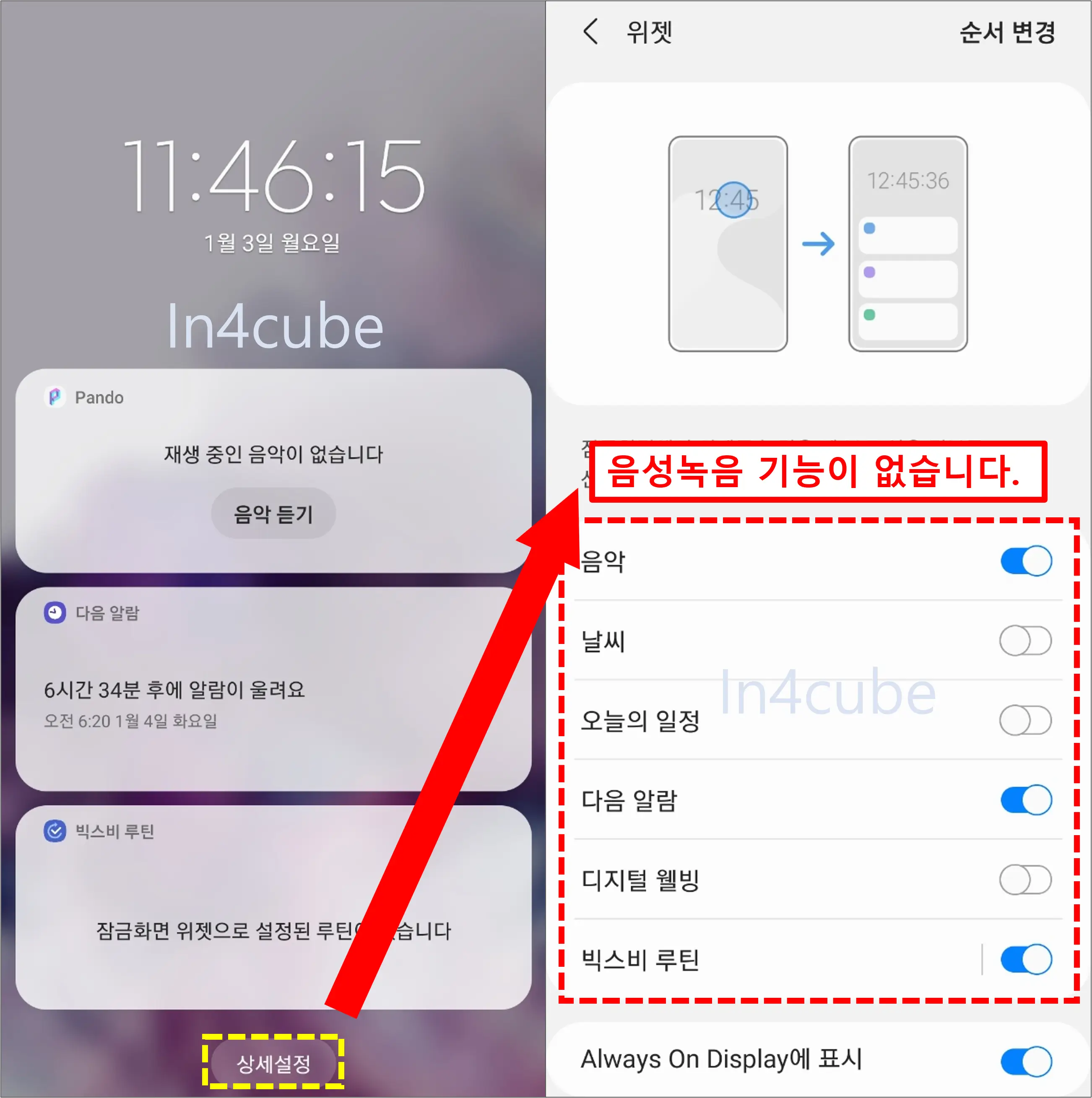
필수 어플 다운로드
필수 어플은 바로 녹음 어플입니다. 삼성 녹음 어플이 없으면 기능이 작동하지 않습니다. (아래 링크를 클릭하여 무료 녹음 어플 다운로드를 해보세요. 삼성에서 제공하는 어플입니다.)
어플 다운로드 후 녹음이 없는 경우
이런 경우는 앱에서 녹음 어플을 최신버전으로 다운로드 후 직접 녹음 어플을 한번 실행을 해줍니다. 그리고 나서 잠금화면으로 가면 녹음어플이 보입니다.
'IT 정보 > 모바일' 카테고리의 다른 글
| 가상 전화번호 무료 생성 및 사용하는 방법 1분 컷(카카오톡 계정 추가 가입) (1) | 2023.10.09 |
|---|---|
| iLovePDF(아이러브 PDF) 모바일에서 프리미엄 기능 무료 사용법(PDF 편집, 압축, 병합, 분할 등) (1) | 2023.10.06 |
| 스마트폰 수명을 1년 더 늘려주는 스마트폰 최적화 방법 TOP8 (0) | 2023.08.03 |
| 평점 4.8 받은 스마트폰으로 QR코드 만들기 QR Code Generator VIP 모드 무료 사용 (0) | 2023.07.13 |
| [추천] 스마트폰 배경화면 5000개 이상 보유한 WallCandy 프리미엄 무료 사용 방법 (0) | 2023.06.08 |





